在日常使用电脑的过程中,系统会不断产生各种垃圾文件,占用大量磁盘空间,影响电脑运行速度。360安全卫士提供了便捷的定时清理垃圾功能,能让电脑始终保持清爽高效。下面就来详细介绍如何设置。
打开360安全卫士
双击桌面上的360安全卫士图标,启动软件。进入主界面后,能看到各种实用的功能板块。
找到垃圾清理功能
在360安全卫士主界面中,找到“电脑清理”选项卡并点击。进入电脑清理页面后,能看到已扫描出的各类垃圾文件,如系统缓存、浏览器缓存、回收站文件等。
设置定时清理
1. 点击页面右上角的“设置”按钮,会弹出一个设置窗口。
2. 在设置窗口中,切换到“定时清理”选项。
3. 在这里,可以选择开启定时清理功能。有每天、每周、每月等多种时间周期可供选择,满足不同用户的使用习惯。
4. 设定具体的清理时间,比如你希望每天凌晨2点进行清理,就在相应位置设置好时间。
5. 还可以根据自己的需求,勾选想要清理的垃圾文件类型,如临时文件、系统更新备份文件等。这样能更精准地清理电脑中的垃圾。
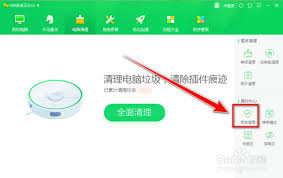
6. 设置完成后,点击“确定”保存设置。
注意事项
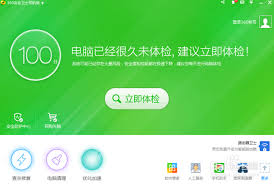
1. 确保电脑在定时清理时处于开机状态,否则定时清理任务将无法执行。
2. 如果在定时清理过程中,电脑正在运行其他重要程序,可能会影响清理效果或导致程序运行异常。建议在电脑使用低谷期进行定时清理,比如夜间休息时间。
通过以上简单的设置步骤,就能轻松让360安全卫士为你的电脑定时清理垃圾,保持系统的流畅运行,让你的电脑始终处于最佳状态。快来试试吧!
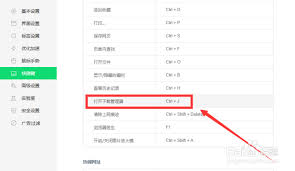
在使用360浏览器下载文件后,有时需要打开下载文件的管理器来查看、管理已下载的文件。那么,360浏览器下载文件的管理器该如何打开呢?一、常见打开方式首先,打开360浏览器。在浏览器界面的右上角,通常可以看到一个类似文件夹的图标,这就是下载管理器的快捷入口。点击

在当今数字化的时代,浏览器的更新换代对于用户体验至关重要。360浏览器作为一款广受欢迎的浏览器,及时升级到最新版本能带来诸多优势,如更安全的防护、更流畅的浏览速度以及更多新颖的功能。那么,360浏览器怎么升级最新版本呢?首先,打开你的360浏览器。在浏览器界面
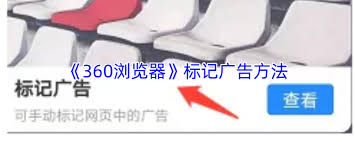
在当今信息爆炸的时代,网络广告无处不在。有些广告可能会给我们带来一些困扰,而360浏览器提供了方便实用的标记广告方法,帮助我们更好地净化浏览环境。标记单个广告当你在浏览网页时,遇到某个令人厌烦的广告,只需将鼠标指针移至广告区域,点击鼠标右键。在弹出的菜单中,你

在日常使用电脑的过程中,有时候我们可能需要将360安全浏览器换成ie浏览器。这或许是因为某些特定软件或网站对ie浏览器有更好的兼容性,那么该如何进行切换呢?下面就为大家详细介绍。一、卸载360安全浏览器首先,我们要卸载360安全浏览器。在电脑桌面上找到“此电脑
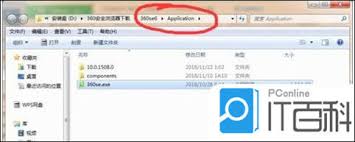
在电脑使用过程中,有时我们可能需要卸载360浏览器。无论是想更换其他浏览器,还是为了给电脑腾出更多空间,掌握快速卸载360浏览器的方法都很重要。下面就为大家详细介绍。方法一:通过控制面板卸载1.首先,按下键盘上的windows键,打开开始菜单,找到“控制面板”
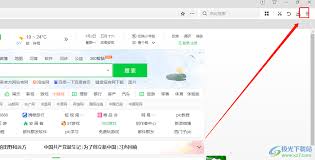
在日常使用浏览器的过程中,为了保护个人隐私和设备安全,我们常常需要在关闭浏览器时清除浏览数据。360极速浏览器提供了便捷的设置选项,让你轻松实现这一需求。下面就为大家详细介绍如何进行设置。首先,打开360极速浏览器。在浏览器界面右上角,找到并点击由三条横线组成
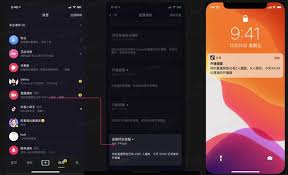
时间:2025/05/10

时间:2025/05/09

时间:2025/05/06

时间:2025/05/06

时间:2025/05/08
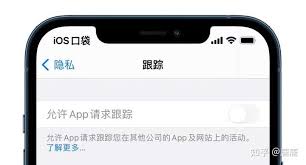
时间:2025/05/06

时间:2025/05/06

时间:2025/05/08

时间:2025/05/07

时间:2025/05/06